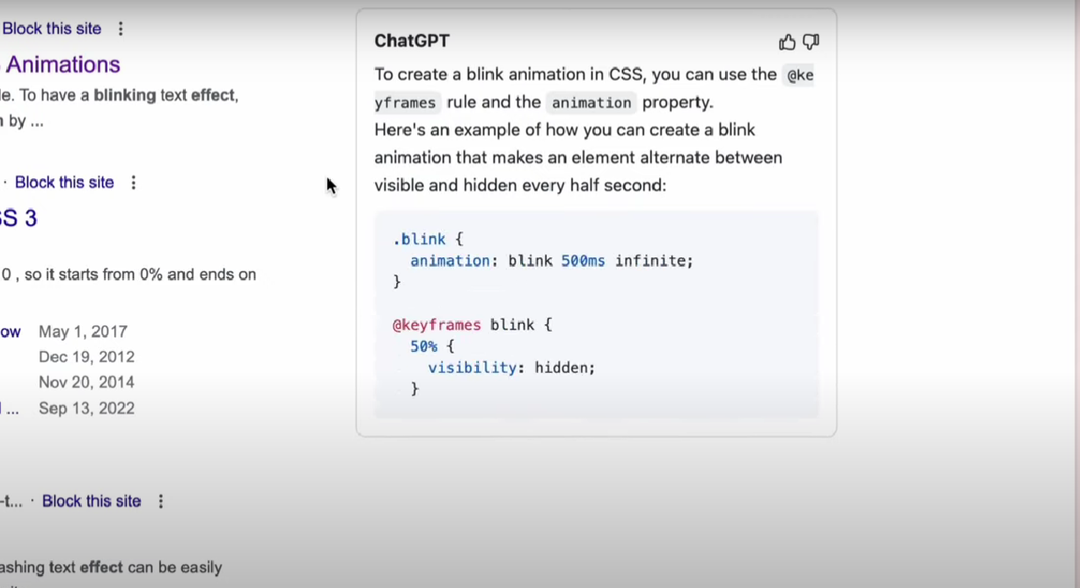- Twitch es una plataforma de transmisión muy popular para juegos, pero algunos usuarios informaron que las extensiones de Twitch no funcionan.
- Puede haber muchas razones para ello, pero lo más probable es que se deba a su antivirus.
- A veces, su navegador puede causar este problema, por lo que es posible que desee cambiarlo y verificar si eso ayuda.
- Si el problema persiste, el problema puede deberse a su caché, así que asegúrese de borrarlo.

Este software reparará errores comunes de la computadora, lo protegerá de la pérdida de archivos, malware, fallas de hardware y optimizará su PC para obtener el máximo rendimiento. Solucione problemas de PC y elimine virus ahora en 3 sencillos pasos:
- Descargar la herramienta de reparación de PC Restoro que viene con tecnologías patentadas (patente disponible aquí).
- Hacer clic Iniciar escaneo para encontrar problemas de Windows que podrían estar causando problemas en la PC.
- Hacer clic Repara todo para solucionar problemas que afectan la seguridad y el rendimiento de su computadora
- Restoro ha sido descargado por 0 lectores este mes.
Los usuarios con una amplia gama de configuraciones de PC se han quejado en foros en línea de que sus extensiones no funcionan.
En algunos casos, las extensiones no se cargan por completo o no aparecen en la lista de extensiones instaladas.
Debido a que las posibles causas de este problema pueden variar mucho de un usuario a otro, compilamos algunos de los mejores pasos para la solución de problemas que vale la pena probar.
Siga cuidadosamente los métodos que enumeramos en este artículo y verifique si el problema se resuelve después de probar cada uno de ellos.
¿Cómo puedo arreglar las extensiones de Twitch?
1. Cambiar a Opera

La razón por la que sus extensiones de Twitch no funcionan puede ser su navegador, por lo que la solución más inteligente y fácil a este problema puede ser cambiar a un navegador más confiable como Opera GX.
No solo que este navegador no interferirá con Twitch, sino que también tiene el widget en su barra lateral.
Además, este navegador fue diseñado especialmente para juegos y transmisión de juegos, por lo que está optimizado para ofrecer la mejor experiencia para ese propósito.
También puede personalizar Opera GX para usar la cantidad correcta de recursos de PC y reasignarlos de otros procesos en segundo plano sin importancia.

Opera GX
Olvídate de los problemas de Twitch. Opera GX fue diseñado para la mejor experiencia de juego y transmisión.
2. Asegúrate de que los servidores de Twitch no estén inactivos
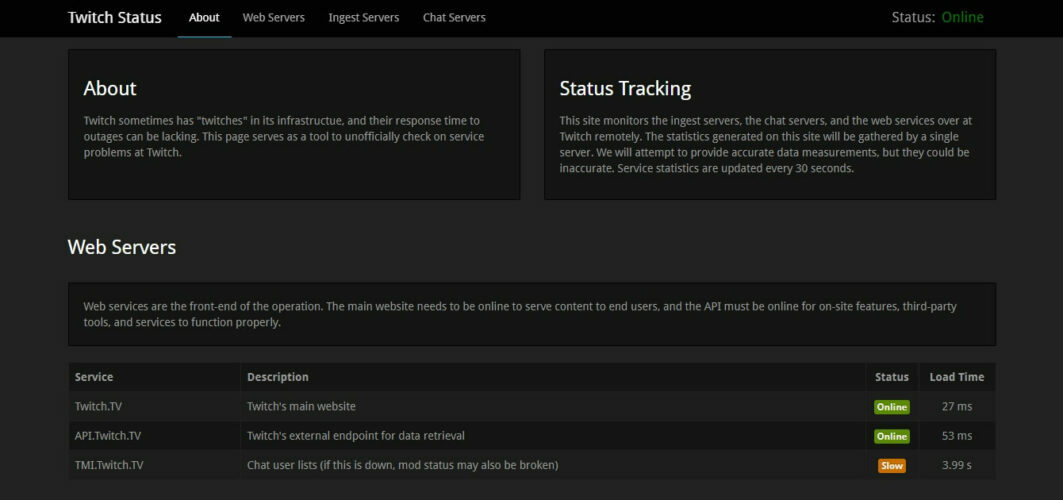
Aunque este método no ayudará si las extensiones de Twitch no funcionan, es muy importante probarlo.
Esto le permitirá estar seguro de que todos los métodos de solución de problemas que intentará no serán en vano.
Puede comprobar si los servidores están en funcionamiento visitando el Sitio web de estado de Twitch, y también ejecute el solucionador de problemas en línea llamado Twitch Inspector.
Si todo está bien, puede seguir los siguientes métodos de esta lista.
3. Permitir Twitch y el administrador de extensiones a través de antivirus

Asegúrese de que su aplicación Twitch pueda ejecutarse sin interrupciones por parte de sus software antivirus y servicio de firewall.
Puede hacerlo incluyendo la aplicación y el administrador en la lista blanca o cerrando temporalmente los servicios de protección.
Muchos antivirus pueden causar interferencias con el software o los servicios en línea, por lo que si desea mantenerse protegido pero no quiere estropear su sistema, necesita una solución confiable como Bitdefender Antivirus Plus.
Esta herramienta no solo no interferirá con sus sesiones de transmisión o juegos de Twitch, sino que también viene con un Modo de juego, especialmente diseñado para optimizar su experiencia de juego.
Ejecute un análisis del sistema para descubrir posibles errores

Descarga Restoro
Herramienta de reparación de PC

Hacer clic Iniciar escaneo para encontrar problemas de Windows.

Hacer clic Repara todo para solucionar problemas con tecnologías patentadas.
Ejecute un escaneo de PC con la herramienta de reparación Restoro para encontrar errores que causen problemas de seguridad y ralentizaciones. Una vez que se completa el escaneo, el proceso de reparación reemplazará los archivos dañados con archivos y componentes nuevos de Windows.
Bitdefender mantendrá su computadora perfectamente segura, pero puede olvidarse de los retrasos y el almacenamiento en búfer.
⇒ Obtenga BitDefender
4. Intente usar el cliente de Twitch en lugar del sitio web
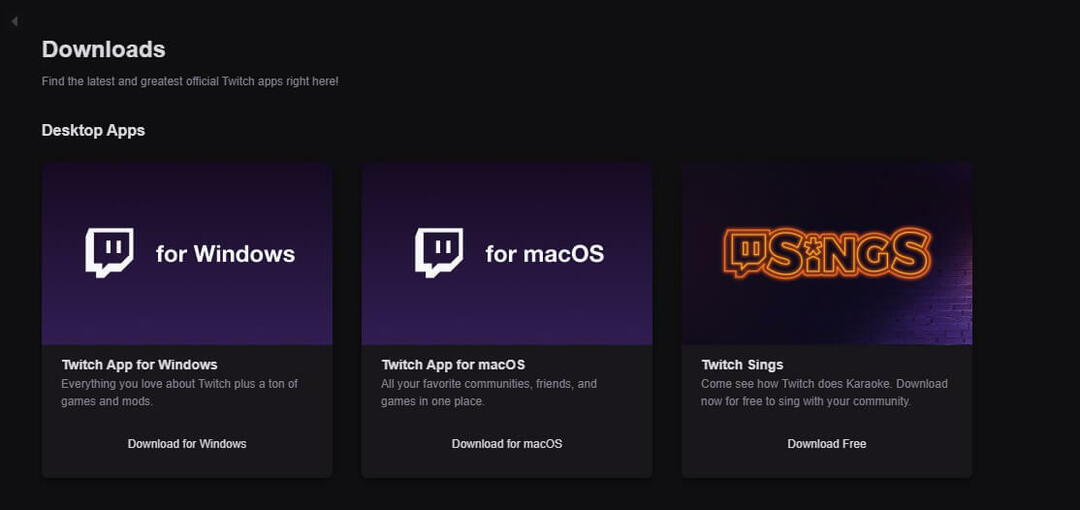
Algunos usuarios han tenido éxito simplemente cambiando su uso de Twitch en línea con el cliente descargable de Windows 10.
También puede probar esto descargando el Cliente de Twitch del sitio web oficial.
Para probarlo, debe ejecutar el instalador, seguir los pasos necesarios para completar la configuración y luego iniciar sesión en su cuenta de Twitch.
¿No se muestran los gestos de Twitch? Prueba estos métodos para solucionarlo
5. Actualiza tus extensiones de Twitch
En algunos casos, la razón por la que las extensiones de Twitch no funcionan correctamente es porque están desactualizadas.
Asegúrese de descargar la última versión de la extensión / extensiones con problemas y verifique si esto soluciona el problema.
Puede probar esto abriendo su cliente de Twitch y luego navegando a la página de extensiones instaladas y actualizándolas una por una.
6. Borre las cachés y las cookies de su navegador (todo el tiempo)

Puede probar este método manualmente, abriendo cada uno de los navegadores que usa con Twitch y borrando cookies y cachés.
Si desea que todo el proceso sea mucho más simple y eficiente, puede usar Ashampoo WinOptimizer para limpiar todo.
La herramienta no solo realizará una optimización del sistema sino que también realizará una limpieza en profundidad y proporcionará una lectura sencilla del informe.
Aunque ofrece resultados profesionales, Ashampoo WinOptimizer es extremadamente fácil de instalar y usar gracias a una excelente interfaz de usuario con una vista detallada.
No es necesario leer manuales extensos. Con un solo clic, todos los procesos de optimización se ejecutarán sin problemas. Incluso el Las entradas inútiles del Registro se borrarán en el proceso.
⇒ Obtenga Ashampoo WinOptimizer
No dude en informarnos si su problema se resolvió con alguno de estos pasos de solución de problemas. Puede enviarnos un mensaje utilizando la sección de comentarios a continuación.
 ¿Sigues teniendo problemas?Arréglelos con esta herramienta:
¿Sigues teniendo problemas?Arréglelos con esta herramienta:
- Descargue esta herramienta de reparación de PC Excelente en TrustPilot.com (la descarga comienza en esta página).
- Hacer clic Iniciar escaneo para encontrar problemas de Windows que podrían estar causando problemas en la PC.
- Hacer clic Repara todo para solucionar problemas con tecnologías patentadas (Descuento exclusivo para nuestros lectores).
Restoro ha sido descargado por 0 lectores este mes.


![Los 7 mejores administradores de contraseñas para el navegador Opera [Lista 2022]](/f/728f9e1ea3d17f6c9cf3247e61e32634.png?width=300&height=460)